Redhat安装配置SNMP 服务
- 格式:doc
- 大小:32.00 KB
- 文档页数:2
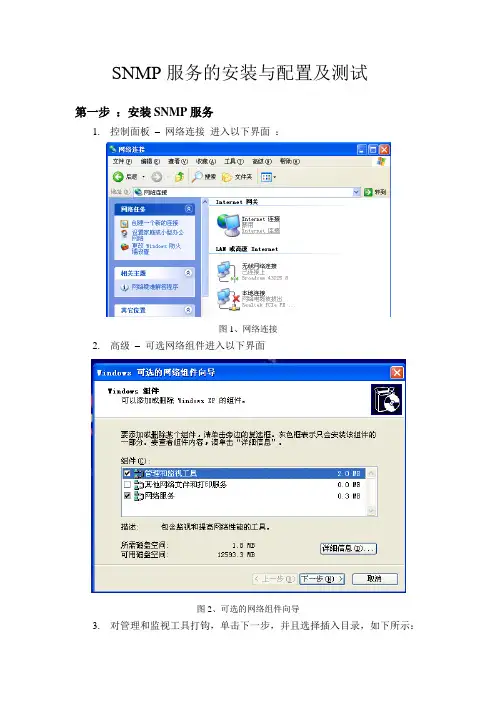
SNMP服务的安装与配置及测试第一步:安装SNMP服务1.控制面板–网络连接进入以下界面:图1、网络连接2.高级–可选网络组件进入以下界面图2、可选的网络组件向导3.对管理和监视工具打钩,单击下一步,并且选择插入目录,如下所示:图3、SNMP服务安装4.单击确定后安装SNMP组件完成。
第二步:配置SNMP服务1.控制面板–管理工具进入如下界面:图4、“管理工具”窗口2.单击“服务”进入以下界面并选择“SNMP Service”:图5、“服务”窗口3.在其中找到SNMP Service,双击打开”SNMP Service 的属性”对话框来配置服务的相关属性。
在常规选项页中配置服务的启动方式,配置为自动启动。
图6、配置服务的启动方式4.进行“代理”选项卡配置:图7、“代理”选项卡说明:如图7所示,其中的联系人、位置、服务范围内比我对应系统中的3个对象sysContanct、sysLocation、sysServices。
✓联系人:管理员的名字和联系信息✓位置:设备的位置信息,比如地址、建筑的名称编号、楼层、房间号等。
✓物理:计算机管理物理设备、硬盘分区。
应用程序:计算机使用应用程序在TCP/IP protocols 协议辅助下发送数据,本服务应该总是允许的。
✓数据连接和子网:计算机管理网桥。
✓Internet:计算机作为路由器工作。
✓端对端:计算机作为IP 主机工作,本服务应该总是被允许。
5.进行“陷进”配置。
图8、“陷进”选项卡说明:需要配置的内容包括团体名称和陷进目标。
6.进行“安全”配置。
图9、“安全”选项卡至此,SNMP配置完成。
第三步:SNMP服务的测试1.利用w indows 提供的简单s nmp 工具进行命令行界面下的S NMP测试,2.Snmputil 是一个命令行下的读取代理信息的软件,使用语法如下:●语法1:snmputil [get|getnext|walk] agent communityoid[oid ...]●语法2:snmputil trap其中语法1用来从代理处读取各种管理信息,有g et、getnext、walk 三种功能供选择,agent 代表代理站的I P 地址,community 是读取的团体名称,oid 是想读取的对象标识符。
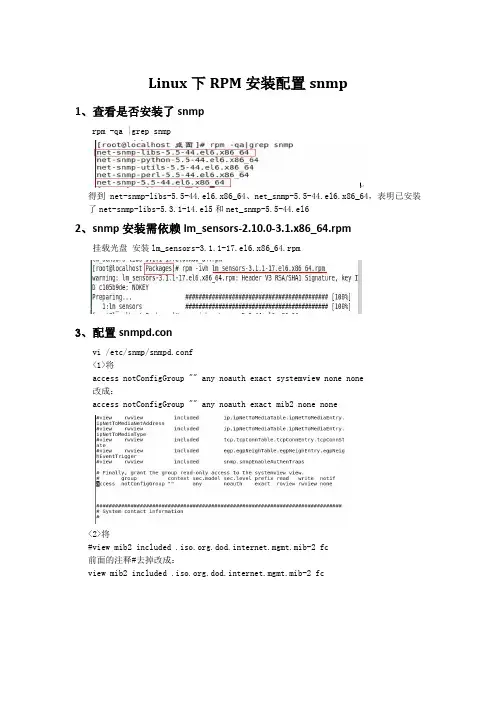
Linux下RPM安装配置snmp1、查看是否安装了snmprpm -qa |grep snmp得到net-snmp-libs-5.5-44.el6.x86_64、net_snmp-5.5-44.el6.x86_64,表明已安装了net-snmp-libs-5.3.1-14.el5和net_snmp-5.5-44.el62、snmp安装需依赖lm_sensors-2.10.0-3.1.x86_64.rpm挂载光盘安装lm_sensors-3.1.1-17.el6.x86_64.rpm3、配置snmpd.convi /etc/snmp/snmpd.conf<1>将access notConfigGroup "" any noauth exact systemview none none改成:access notConfigGroup "" any noauth exact mib2 none none<2>将#view mib2 included .dod.internet.mgmt.mib-2 fc前面的注释#去掉改成:view mib2 included .dod.internet.mgmt.mib-2 fc<3>修改默认的community string# source community com2sec notConfigUser default public 将public修改为你设置的团体名即可4、启动snmpd服务:service snmpd start5、查看服务ps -ef|grep snmpd得到以下信息:root 7871 1 0 15:35 ? 00:00:00 /usr/sbin/snmpd –Ls0-6d -Lf /dev/null -p /var/run/snmpd.pidroot 7903 7651 0 15:36 pts/3 00:00:00 grep snmpd6、将snmpd设置为开机自启,并查看效果chkconfig --add snmpdchkconfig --level 345 snmpd onchkconfig --list |grep snmpd得到效果:snmpd 0:关闭 1: 关闭2: 关闭3:启用 4: 启用5: 启用6: 关闭7、netstat -ln |grep 161确保snmpd服务启动时,netstat -ln |grep 161可以看到以下信息:udp 0 0 0.0.0.0:161 0.0.0.0:*8、测试:snmpget -v 1 -c public 192.168.2.245 sysUpTime.0snmpwalk -v 2c -c public -m ALL 192.168.2.245 .1.3 | more可以返回值表示snmpd安装配置成功。
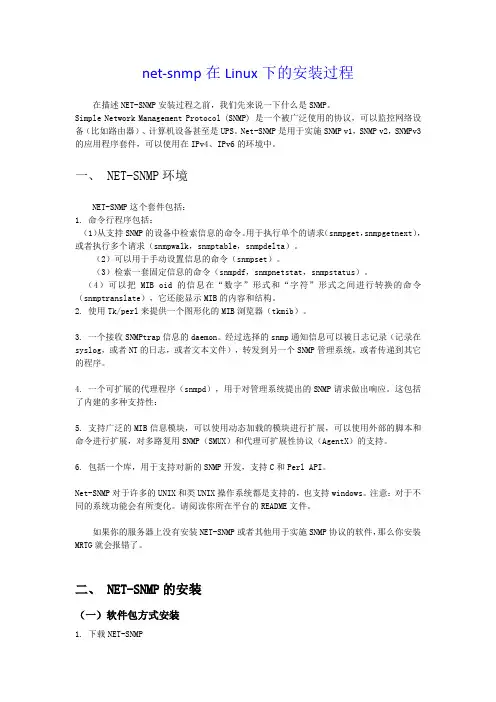
net-snmp在Linux下的安装过程在描述NET-SNMP安装过程之前,我们先来说一下什么是SNMP。
Simple Network Management Protocol (SNMP) 是一个被广泛使用的协议,可以监控网络设备(比如路由器)、计算机设备甚至是UPS。
Net-SNMP是用于实施SNMP v1,SNMP v2,SNMPv3的应用程序套件,可以使用在IPv4、IPv6的环境中。
一、 NET-SNMP环境NET-SNMP这个套件包括:1. 命令行程序包括:(1)从支持SNMP的设备中检索信息的命令。
用于执行单个的请求(snmpget,snmpgetnext),或者执行多个请求(snmpwalk,snmptable,snmpdelta)。
(2)可以用于手动设置信息的命令(snmpset)。
(3)检索一套固定信息的命令(snmpdf,snmpnetstat,snmpstatus)。
(4)可以把MIB oid的信息在“数字”形式和“字符”形式之间进行转换的命令(snmptranslate),它还能显示MIB的内容和结构。
2. 使用Tk/perl来提供一个图形化的MIB浏览器(tkmib)。
3. 一个接收SNMPtrap信息的daemon。
经过选择的snmp通知信息可以被日志记录(记录在syslog,或者NT的日志,或者文本文件),转发到另一个SNMP管理系统,或者传递到其它的程序。
4. 一个可扩展的代理程序(snmpd),用于对管理系统提出的SNMP请求做出响应。
这包括了内建的多种支持性:5. 支持广泛的MIB信息模块,可以使用动态加载的模块进行扩展,可以使用外部的脚本和命令进行扩展,对多路复用SNMP(SMUX)和代理可扩展性协议(AgentX)的支持。
6. 包括一个库,用于支持对新的SNMP开发,支持C和Perl API。
Net-SNMP对于许多的UNIX和类UNIX操作系统都是支持的,也支持windows。
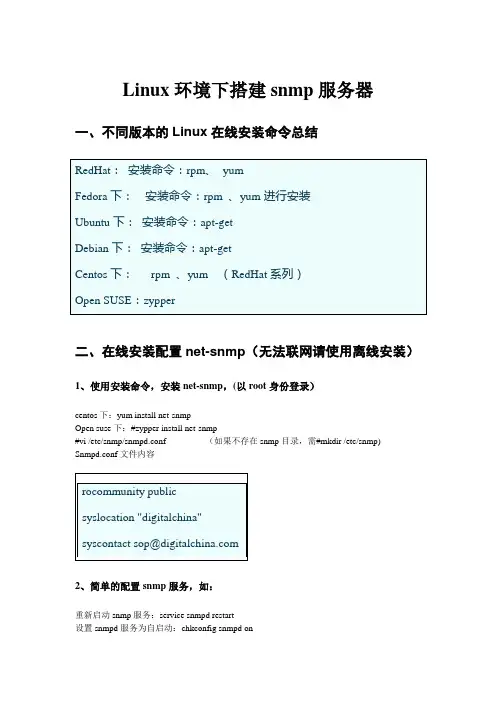
Linux环境下搭建snmp服务器一、不同版本的Linux在线安装命令总结RedHat:安装命令:rpm、yumFedora下:安装命令:rpm 、yum进行安装Ubuntu下:安装命令:apt-getDebian下:安装命令:apt-getCentos下:rpm 、yum (RedHat系列)Open SUSE:zypper二、在线安装配置net-snmp(无法联网请使用离线安装)1、使用安装命令,安装net-snmp,(以root身份登录)centos下:yum install net-snmpOpen suse下:#zypper install net-snmp#vi /etc/snmp/snmpd.conf (如果不存在snmp目录,需#mkdir /etc/snmp) Snmpd.conf文件内容rocommunity publicsyslocation "digitalchina"syscontact sop@2、简单的配置snmp服务,如:重新启动snmp服务:service snmpd restart设置snmpd服务为自启动:chkconfig snmpd on3、关闭防火墙:#service iptables stop (iptables防火墙,不同Linux服务器不一样)禁止自启动:#chkconfig iptables off三、离线安装net-snmp服务1、将net-snmp-5.4.4.tar.gz(SnmpAdapterApp/doc目录)拷贝到/home/kinger目录2、终端输入命令(我的用户名是kinger,将其改成自己用户名目录)#cd /home/kinger#tar -zxvf /home/kinger/net-snmp-5.4.4.tar.gz#cd /home/kinger/net-snmp-5.4.4#./configure --prefix=/usr/local/net-snmp-5.4.4关键地方配置:输入1,使用snmp-v1版,一直Enter下去3、(以root用户登录)#make如果出现错误提示,/usr/bin/ld: cannot find –lelf或出现/usr/bin/ld: cannot find -l***等不同的错误使用vi打开/etc/ld.so.conf加入一行:/usr/local/lib执行#/sbin/ldconfig /etc/ld.so.conf重新#./configure#make install#mkdir /etc/snmp#vi /etc/snmp/snmpd.conf输入前面相同的snmpd.conf文件内容。
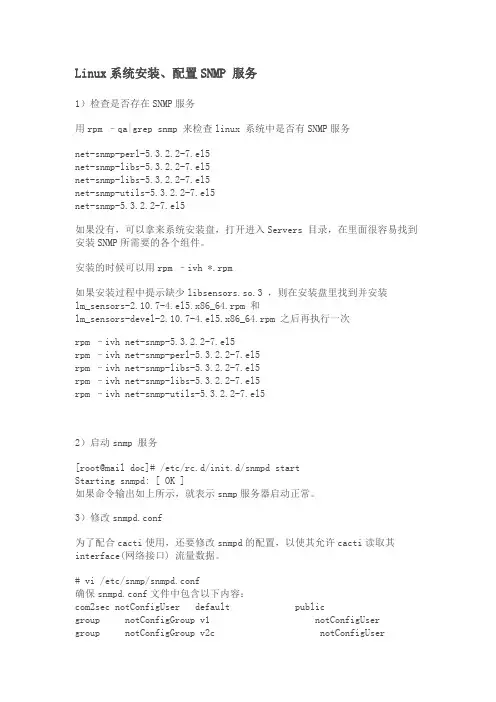
Linux系统安装、配置SNMP 服务1)检查是否存在SNMP服务用rpm –qa|grep snmp 来检查linux 系统中是否有SNMP服务net-snmp-perl-5.3.2.2-7.el5net-snmp-libs-5.3.2.2-7.el5net-snmp-libs-5.3.2.2-7.el5net-snmp-utils-5.3.2.2-7.el5net-snmp-5.3.2.2-7.el5如果没有,可以拿来系统安装盘,打开进入Servers 目录,在里面很容易找到安装SNMP所需要的各个组件。
安装的时候可以用rpm –ivh *.rpm如果安装过程中提示缺少libsensors.so.3 ,则在安装盘里找到并安装lm_sensors-2.10.7-4.el5.x86_64.rpm 和lm_sensors-devel-2.10.7-4.el5.x86_64.rpm 之后再执行一次rpm –ivh net-snmp-5.3.2.2-7.el5rpm –ivh net-snmp-perl-5.3.2.2-7.el5rpm –ivh net-snmp-libs-5.3.2.2-7.el5rpm –ivh net-snmp-libs-5.3.2.2-7.el5rpm –ivh net-snmp-utils-5.3.2.2-7.el52)启动snmp 服务[root@mail doc]# /etc/rc.d/init.d/snmpd startStarting snmpd: [ OK ]如果命令输出如上所示,就表示snmp服务器启动正常。
3)修改snmpd.conf为了配合cacti使用,还要修改snmpd的配置,以使其允许cacti读取其interface(网络接口) 流量数据。
# vi /etc/snmp/snmpd.conf确保snmpd.conf文件中包含以下内容:com2sec notConfigUser default publicgroup notConfigGroup v1 notConfigUsergroup notConfigGroup v2c notConfigUserview systemview included .1access notConfigGroup "" any noauth exact all none none5.3 重启snmpd服务:# service snmpd restartStopping snmpd: [FAILED] Starting snmpd: [ OK ]5.4 设置snmpd每次开机时自动启动:# chkconfig snmpd on该命令执行完成后不会返回任何结果5.5 检查snmpd服务是否已在运行:# netstat -nlup | grep ":161"udp 0 00.0.0.0:161 0.0.0.0:* 1 6986/snmpd该命令检查本地是否已在监听UDP端口161,如果返回类似以上结果,表明snmpd 服务启动成功。
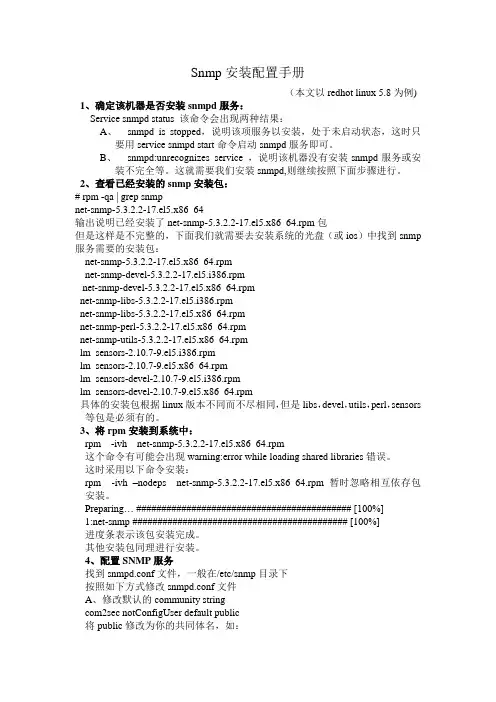
Snmp安装配置手册(本文以redhot linux 5.8为例) 1、确定该机器是否安装snmpd服务:Service snmpd status 该命令会出现两种结果:A、snmpd is stopped,说明该项服务以安装,处于未启动状态,这时只要用service snmpd start命令启动snmpd服务即可。
B、snmpd:unrecognizes service ,说明该机器没有安装snmpd服务或安装不完全等。
这就需要我们安装snmpd,则继续按照下面步骤进行。
2、查看已经安装的snmp安装包:# rpm -qa | grep snmpnet-snmp-5.3.2.2-17.el5.x86_64输出说明已经安装了net-snmp-5.3.2.2-17.el5.x86_64.rpm包但是这样是不完整的,下面我们就需要去安装系统的光盘(或ios)中找到snmp 服务需要的安装包:net-snmp-5.3.2.2-17.el5.x86_64.rpmnet-snmp-devel-5.3.2.2-17.el5.i386.rpmnet-snmp-devel-5.3.2.2-17.el5.x86_64.rpmnet-snmp-libs-5.3.2.2-17.el5.i386.rpmnet-snmp-libs-5.3.2.2-17.el5.x86_64.rpmnet-snmp-perl-5.3.2.2-17.el5.x86_64.rpmnet-snmp-utils-5.3.2.2-17.el5.x86_64.rpmlm_sensors-2.10.7-9.el5.i386.rpmlm_sensors-2.10.7-9.el5.x86_64.rpmlm_sensors-devel-2.10.7-9.el5.i386.rpmlm_sensors-devel-2.10.7-9.el5.x86_64.rpm具体的安装包根据linux版本不同而不尽相同,但是libs,devel,utils,perl,sensors 等包是必须有的。
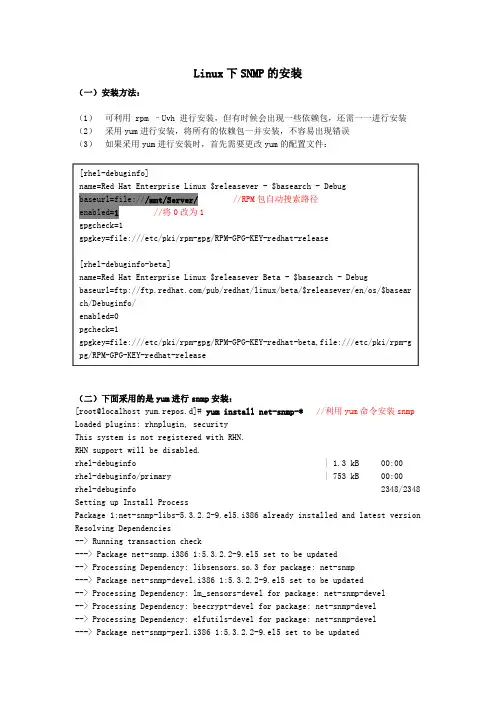
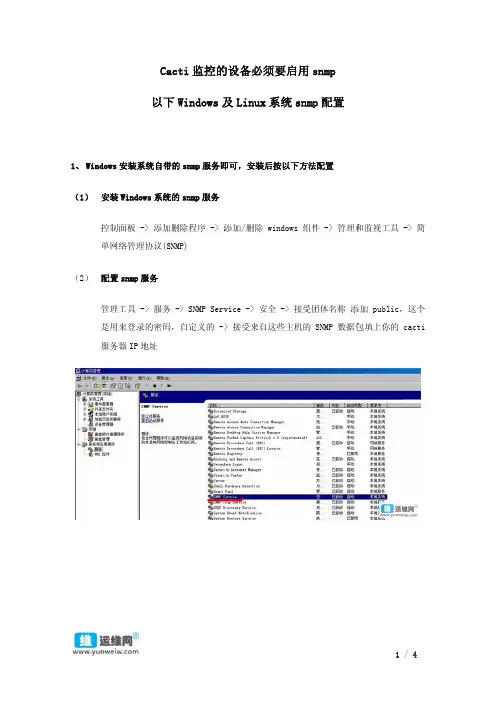
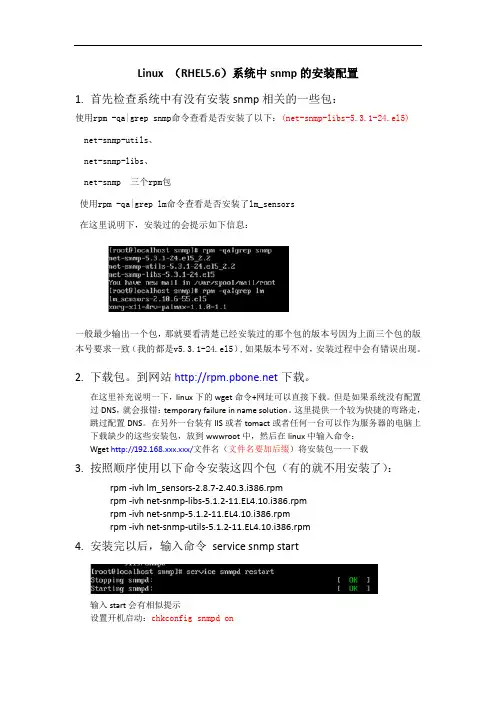
Linux (RHEL5.6)系统中snmp的安装配置1.首先检查系统中有没有安装snmp相关的一些包:使用rpm -qa|grep snmp命令查看是否安装了以下:(net-snmp-libs-5.3.1-24.el5) net-snmp-utils、net-snmp-libs、net-snmp 三个rpm包使用rpm -qa|grep lm命令查看是否安装了lm_sensors在这里说明下,安装过的会提示如下信息:一般最少输出一个包,那就要看清楚已经安装过的那个包的版本号因为上面三个包的版本号要求一致(我的都是v5.3.1-24.el5),如果版本号不对,安装过程中会有错误出现。
2.下载包。
到网站下载。
在这里补充说明一下,linux下的wget命令+网址可以直接下载。
但是如果系统没有配置过DNS,就会报错:temporary failure in name solution。
这里提供一个较为快捷的弯路走,跳过配置DNS。
在另外一台装有IIS或者tomact或者任何一台可以作为服务器的电脑上下载缺少的这些安装包,放到wwwroot中,然后在linux中输入命令:Wget http://192.168.xxx.xxx/文件名(文件名要加后缀)将安装包一一下载3.按照顺序使用以下命令安装这四个包(有的就不用安装了):rpm -ivh lm_sensors-2.8.7-2.40.3.i386.rpmrpm -ivh net-snmp-libs-5.1.2-11.EL4.10.i386.rpmrpm -ivh net-snmp-5.1.2-11.EL4.10.i386.rpmrpm -ivh net-snmp-utils-5.1.2-11.EL4.10.i386.rpm4.安装完以后,输入命令service snmp start输入start会有相似提示设置开机启动:chkconfig snmpd on5.输入命令Vi /etc/snmp/snmpd.conf 打开snmp配置文件.找到以下内容:(提示:按I 进入编辑模式,按ESC退出编辑模式)修改红线以内的部分,pubic即一个信息交换口令,要与安装Opennms的主机的SNMP 配置中一致。
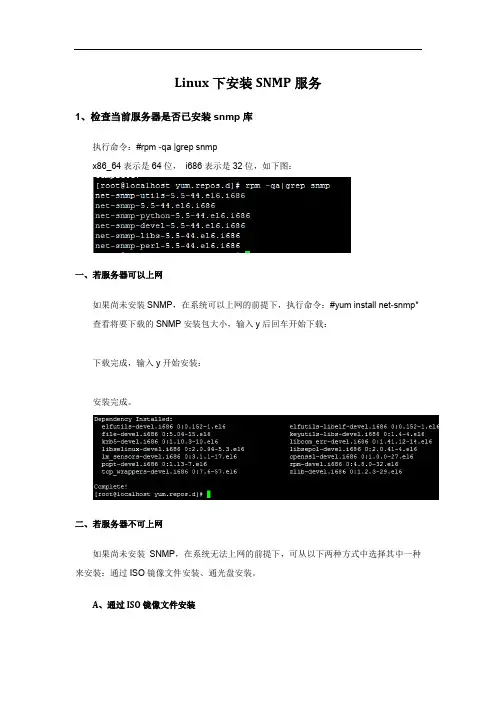
Linux下安装SNMP服务1、检查当前服务器是否已安装snmp库执行命令:#rpm -qa |grep snmpx86_64表示是64位,i686表示是32位,如下图:一、若服务器可以上网如果尚未安装SNMP,在系统可以上网的前提下,执行命令:#yum install net-snmp* 查看将要下载的SNMP安装包大小,输入y后回车开始下载:下载完成,输入y开始安装:安装完成。
二、若服务器不可上网如果尚未安装SNMP,在系统无法上网的前提下,可从以下两种方式中选择其中一种来安装:通过ISO镜像文件安装、通光盘安装。
A、通过ISO镜像文件安装(a)、下载CentOS 6.4系统32位ISO镜像文件(b)、检查/mnt下面是否有cdrom,如果没有,mkdir cdrom创建文件夹(c)、挂载ISO镜像文件,执行命令:mount–tiso9660 -oloop ISO文件所在路径/mnt/cdrom(d)、cd /etc/yum.repos.d备份该目录下所有文件后删除所有文件vi CentOS-Iso.repo ,文件内容如下:[local]name=isobaseurl=file:///mnt/cdromgpgcheck=0Esc :wq!保存退出(e)、执行命令:#yum clean all(f)、安装snmp执行命令:#yum –y install net-snmp*B、通过光盘安装(a)在光驱里面插入CentOS 6.4系统32位光盘(b)挂载到当前服务器上,执行下面命令:Mount /dev/drom /mnt/(c)、cd /etc/yum.repos.d备份该目录下所有文件后删除所有文件vi CentOS-Iso.repo ,文件内容如下:[local]name=isobaseurl=file:///mnt/cdromgpgcheck=0Esc :wq!保存退出(d)、执行命令:#yum clean all(e)、安装snmp执行命令:#yum –y install net-snmp*。
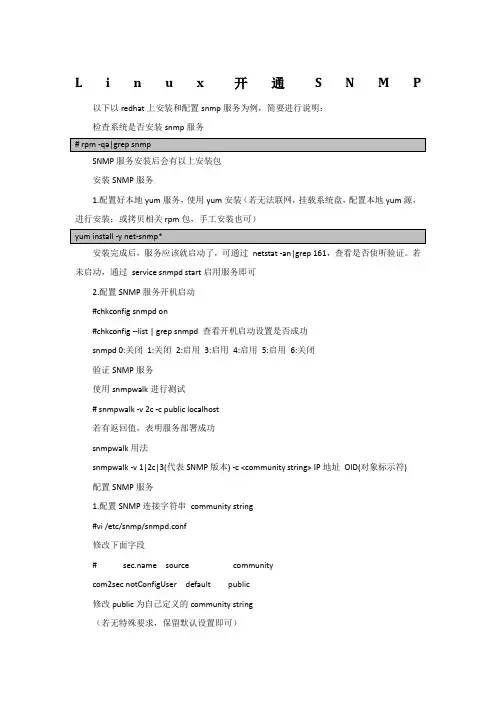
L i n u x开通S N M P 以下以redhat上安装和配置snmp服务为例,简要进行说明:检查系统是否安装snmp服务SNMP服务安装后会有以上安装包安装SNMP服务1.配置好本地yum服务,使用yum安装(若无法联网,挂载系统盘,配置本地yum源,进行安装;或拷贝相关rpm包,手工安装也可)安装完成后,服务应该就启动了,可通过netstat -an|grep 161,查看是否侦听验证。
若未启动,通过service snmpd start启用服务即可2.配置SNMP服务开机启动#chkconfig snmpd on#chkconfig --list | grep snmpd 查看开机启动设置是否成功snmpd 0:关闭1:关闭2:启用3:启用4:启用5:启用6:关闭验证SNMP服务使用snmpwalk进行测试# snmpwalk -v 2c -c public localhost若有返回值,表明服务部署成功snmpwalk用法snmpwalk -v 1|2c|3(代表SNMP版本) -c <community string> IP地址OID(对象标示符)配置SNMP服务1.配置SNMP连接字符串community string#vi /etc/snmp/snmpd.conf修改下面字段# source communitycom2sec notConfigUser default public修改public为自己定义的community string(若无特殊要求,保留默认设置即可)2.修改查看设备节点权限在配置文件/etc/snmp/snmpd.conf中找到如下位置##### Third, create a view for us to let the group have rights to:# Make at least snmpwalk -v 1 localhost -c public system fast again.# name incl/excl subtree mask(optional) view systemviewview systemviewview:定义了可以查看哪些节点设备的信息。
Linux下SNMP的安装与配置1.确保Linux主机已经安装了SNMP服务[root@Tekview Net-SNMP]# rpm -qa | grep snmpnet-snmp-libs-5.3.2.2-5.el5net-snmp-5.3.2.2-5.el5net-snmp-utils-5.3.2.2-5.el5如果没有,那么放入Linux安装盘找到snmp的rpm包进行安装,或者到网上搜索适合自己Linux发行版本的rpm包进行安装。
如果提示没有安装lm_sensors-2.10,则先安装lm_sensors-2.10。
[root@Tekview lm_sensors]# rpm –ivh lm_sensors-2.10.7-4.el5.i386.rpm然后依次安装以下三项:[root@Tekview Net-SNMP]# rpm –ivh net-snmp-5.3.2.2-5.el5.i386.rpm[root@Tekview Net-SNMP]# rpm –ivh net-snmp-libs-5.3.2.2-5.el5.i386.rpm[root@Tekview Net-SNMP]# rpm –ivh net-snmp-utils-5.3.2.2-5.el5.i386.rpm2.修改配置文件snmpd.conf[root@Tekview ~]# vi /etc/snmp/snmpd.conf按照如下方式修改snmpd.conf文件A、修改默认的community string(共同体字符串)com2sec notConfigUser default public将public修改为你才知道的字符串B、把下面的#号去掉#view mib2 included .dod.internet.mgmt.mib-2 fcC、把下面的语句access notConfigGroup "" any noauth exact systemview none none改成:access notConfigGroup "" any noauth exact mib2 none noneSNMP的配置可根据具体应用来具体配置,这里给出一个例子(见snmpd.conf文件)3.重启服务[root@Tekview ~]# service snmpd restart或[root@Tekview ~]# /etc/rc.d/init.d/snmpd restart4.现在可以输入以下命令来测试一下:[root@Tekview ~]# snmpwalk -v 1 192.168.0.104 -c public system会得到如下所示的结果:SNMPv2-MIB::sysDescr.0 = STRING: Linux 2.6.18-128.el5 #1 SMP Wed Dec 17 11:42:39 EST 2008 i686SNMPv2-MIB::sysObjectID.0 = OID: NET-SNMP-MIB::netSnmpAgentOIDs.10DISMAN-EVENT-MIB::sysUpTimeInstance = Timeticks: (13644) 0:02:16.44SNMPv2-MIB::sysContact.0 = STRING: Root <root@localhost> (configure /etc/snmp/snmp.local.conf)SNMPv2-MIB::sysName.0 = STRING: SNMPv2-MIB::sysLocation.0 = STRING: Unknown (edit /etc/snmp/snmpd.conf)SNMPv2-MIB::sysORLastChange.0 = Timeticks: (4) 0:00:00.04SNMPv2-MIB::sysORID.1 = OID: SNMPv2-MIB::snmpMIBSNMPv2-MIB::sysORID.2 = OID: TCP-MIB::tcpMIBSNMPv2-MIB::sysORID.3 = OID: IP-MIB::ipSNMPv2-MIB::sysORID.4 = OID: UDP-MIB::udpMIBSNMPv2-MIB::sysORID.5 = OID: SNMP-VIEW-BASED-ACM-MIB::vacmBasicGroup SNMPv2-MIB::sysORID.6 = OID: SNMP-FRAMEWORK-MIB::snmpFrameworkMIBComplianceSNMPv2-MIB::sysORID.7 = OID: SNMP-MPD-MIB::snmpMPDComplianceSNMPv2-MIB::sysORID.8 = OID: SNMP-USER-BASED-SM-MIB::usmMIBCompliance SNMPv2-MIB::sysORDescr.1 = STRING: The MIB module for SNMPv2 entitiesSNMPv2-MIB::sysORDescr.2 = STRING: The MIB module for managing TCP implementations SNMPv2-MIB::sysORDescr.3 = STRING: The MIB module for managing IP and ICMP implementationsSNMPv2-MIB::sysORDescr.4 = STRING: The MIB module for managing UDP implementations SNMPv2-MIB::sysORDescr.5 = STRING: View-based Access Control Model for SNMP. SNMPv2-MIB::sysORDescr.6 = STRING: The SNMP Management Architecture MIB.SNMPv2-MIB::sysORDescr.7 = STRING: The MIB for Message Processing and Dispatching. SNMPv2-MIB::sysORDescr.8 = STRING: The management information definitions for the SNMP User-based Security Model.SNMPv2-MIB::sysORUpTime.1 = Timeticks: (4) 0:00:00.04SNMPv2-MIB::sysORUpTime.2 = Timeticks: (4) 0:00:00.04SNMPv2-MIB::sysORUpTime.3 = Timeticks: (4) 0:00:00.04SNMPv2-MIB::sysORUpTime.4 = Timeticks: (4) 0:00:00.04SNMPv2-MIB::sysORUpTime.5 = Timeticks: (4) 0:00:00.04SNMPv2-MIB::sysORUpTime.6 = Timeticks: (4) 0:00:00.04SNMPv2-MIB::sysORUpTime.7 = Timeticks: (4) 0:00:00.04SNMPv2-MIB::sysORUpTime.8 = Timeticks: (4) 0:00:00.04最后是关于配置文件的一点说明:其实配制一个snmpd.conf 文件不算太难,(1 )首选是定义一个共同体名(community) ,这里是public ,及可以访问这个public 的用户名(sec name ),这里是notConfigUser 。
一、Cisco交换机、路由器安装配置1.telnet连接cisco网络设备2.进入特权模式Router> enableRouter> password (输入密码)3.进入全局模式Router#conf t4.配置snmp!配置SNMP只读团体public,主要用于数据采集Router(config)# snmp-server community public RO!配置SNMP只读团体public,主要用于设备操作(如开启关闭端口)Router(config)# snmp-server community public RW配置开启snmp trap 功能Router(config)# snmp-server enable traps!配置SNMP trap 目的地址,主要用于将trap上报到网管服务器Router(config)# snmp-server host 172.18.162.145 traps public配置界面如下图所示:二、华为交换机、路由器安装配置1.telnet x.x.x.x2.super 进入最高权限3.system-view 进入系统视图4.开启SNMP服务!配置开启SNMP服务snmp-agent5.配置SNMP团体!配置SNMP只读团体,主要用于数据采集snmp-agent community read srrc!配置SNMP读写团体,主要用于设备操作(如开启关闭端口)snmp-agent community write srrcmanager6.配置SNMP版本!设置支持的SNMP版本snmp-agent sys-info version all三、Windows xp snmp安装配置安装snmp1.请依次单击“开始”、“控制面板”,双击“添加或删除程序”,然后单击“添加/删除Windows组件”。
2.在“组件”中,单击“管理和监视工具”(但是请不要选中或清除其复选框),然后单击“详细信息”。
TILIATECH:SNMP客户端安装配置手册一、手动编译安装NET-SNMP源码包(unix和linux通用方法)①安装gcc环境②对net-snmp进行解压、安装和配置#cd net-snmp-5.5#./configure#make#make install#/sbin/iptables –I INPUT –p udp –dport 161 –j ACCEPT#cd /usr/local/share/snmp/#snmpconf –g basic_setup(回答问题,生成snmpd.conf文件)#vi /etc/rc.local 添加一行: /usr/local/sbin/snmpd –c /usr/local/share/snmp/snmpd.conf &二、OpenSolaris10上进行网络配置、安装SNMP①网络配置#svcadm disable nwam(关闭无线网络)#vi /etc/inet/hosts 添加一行:10.18.5.52 test#vi /etc/hostname.e1000g0 添加一行:test#vi /etc/nsswitch.conf 修改:hosts:files ——>hosts:files dns#svcadm disable physical:default#svcadm enable physical:default②安装SNMP#pkg install SUNWsmagt#pkg install SUNWsmcmd#pkg install SUNWsmmgr③配置SNMP#vi /etc/sma/snmp/snmpd.conf 修改:romunity public——#svcadm enable sma④添加防火墙策略#svcs -a |grep network |egrep “pfil|ipf”#vi /etc/ipf/ipf.conf 添加如下内容:pass in quick proto udp from all to all port = 161block in all#svcadm disable ipfilter#svcadm enable ipfilter三、OpenBSD 4.6上安装NET-SNMP①安装SNMP#pkg_add net-snmp②配置SNMP#vi /etc/snmp/snmpd.conf#vi /etc/rc.local(使SNMP服务开机启动,添加如下内容)if [ -x /usr/local/sbin/snmpd ];thenecho –n ‘snmpd’; /usr/local/sbin/snmpdfi③添加防火墙策略#vi /etc/pf.confblock in allpass on em0 udp to port 161# pfctl -f /etc/pf.conf(载入pf.conf文件)#pfctl –sr(显示当前的过滤规那么)四、SUSE Linux Enterprise 11上安装NET-SNMP①安装SNMPputer——>Install Software——>Search框输入net-snmp,选中net-snmp,安装即可②配置SNMP#vi /etc/snmp/snmpd.conf 修改:——#service snmpd restart#chkconfig snmpd on③添加防火墙策略# vi /etc/sysconfig/SuSEfirewall2 修改:——> FW_SERVICES_EXT_UDP = “161″# rcSuSEfirewall2 restart五、Ubuntu Server 10.10上安装NET-SNMP①安装SNMP#apt-get install snmpd snmp②配置SNMPI.#nano /etc/snmp/snmpd.conf#agentAddress udp:127.0.0.1:161agentAddress udp:161,udp6:[::1]:161romunity tailaikeji defaultII.#nano /etc/default/snmpdsnmpDOPTS=’’改为:snmpDOPTS=’-Lsd -Lf /dev/null -u snmp -I -smux -p /var/run/snmpd.pid’III.#nano /etc/rc.local添加一行:/etc/init.d/snmpd start③添加防火墙策略#sudo ufw enable# sudo ufw default deny# sudo ufw allow 161/udp# sudo ufw status六、CentOS 5.4上安装NET-SNMP①安装SNMP#yum install net-snmp#yum install net-snmp-utils②配置SNMP#vi /etc/snmp/snmpd.conf#vi /etc/rc.local添加一行:service snmpd start③添加防火墙策略#/sbin/iptables –I INPUT –p udp –dport 161 –j ACCEPT七、Windows Server 2003上安装SNMP客户端①安装SNMP Service服务控制面板——>添加或删除程序——>添加/删除windows组件——>管理和监视工具——>简单网络管理协议(SNMP)②安装informant-std客户端③配置SNMP Service管理工具——>服务——>SNMP Service——>安全——>添加“接受团体名称”(只读)——>选择是接受来自任何主机的SNMP数据包,还是接受来自这些主机的SNMP数据包?——>重启SNMP Service服务④添加防火墙策略控制面板——>Windows 防火墙——>例外——>添加端口——>UDP 161——>确定八、Windows Server 2008上安装SNMP客户端①安装SNMP Service服务控制面板——>程序和功能——>打开或关闭Windows功能——>添加功能——>选中“SNMP服务”(要全选)②安装informant-std客户端(默认安装即可)③配置SNMP Service管理工具——>服务——>SNMP Service——>属性——>安全——>添加社区名称(例如TailaikejiServerMonitor)——>添加接受来自下列主机的SNMP数据包——>重启SNMP服务或重启计算机④添加防火墙策略控制面板——>Windows防火墙——>允许程序或功能通过Windows防火墙——>勾选“SNMP Service”九、Windows 7上安装SNMP客户端①安装SNMP Service服务控制面板——>程序和功能——>打开或关闭Windows功能——>简单网络管理协议(SNMP)(要全选)②安装informant-std客户端③配置SNMP Service管理工具——>服务——>SNMP Service——>安全——>添加“接受团体名称”(只读)——>选择是接受来自任何主机的SNMP数据包,还是接受来自这些主机的SNMP数据包?——>重启SNMP Service服务④添加防火墙策略控制面板——>Windows防火墙——>允许程序或功能通过Windows防火墙——>勾选“SNMP Service”十、Red Hat Enterprise5上安装SNMP客户端①编译安装net-snmp# cd net-snmp-5.5# ./configure –prefix=/usr/local/net-snmp –enable-developer# make# make install②配置net-snmp# ln -s /usr/local/net-snmp/bin/* /usr/local/bin/# cp EXAMPLE.conf /usr/local/net-snmp/share/snmp/snmpd.conf# vi /usr/local/net-snmp/share/snmp/snmpd.conf修改snmpd.conf(修改MUNITY、允许抓取snmp数据的主机、抓取数据范围等)。
RHEL&FreeBSD性能监控-snmp-配置说明在下面的说明中,将用来监控其它服务器性能的服务器称为monitor server,被监控的服务器称为monitor client。
注: 在安装配置时,需要修改的地方,请参照蓝色字体的提示。
monitor client 的配置一、RHEL的配置1安装软件将本文件夹的rpm目录下的snmp目录下的软件拷贝至系统的/usr/local/src/目录下:(1)安装net-snmp-libs-5.1.2-11.i386.rpm# rpm -ivh net-snmp-libs-5.1.2-11.i386.rpm(2)安装lm_sensors-2.8.7-2.i386.rpm# rpm -ivh lm_sensors-2.8.7-2.i386.rpm(3)安装net-snmp-5.1.2-11.i386.rpm# rpm -ivh net-snmp-5.1.2-11.i386.rpm2 配置(1)将本文件夹的conf目录下的snmpd.conf.RHEL文件拷贝至monitor client的/etc/snmp/ 目录下,更改名称为snmpd.conf。
(2)启动snmpd# service snmpd start(3)配置snmpd开机自动运行# chkconfig snmpd on3 IPtables的设置为了使monitor server能够获得client上的数据,monitor client需要开放如下端口:161, 允许udp连接二、FreeBSD的配置1 安装SNMP利用FreeBSD的ports安装snmp,命令如下:# cd /usr/ports/net-mgmt/net-snmp# make# make install# make clean2 配置snmp安装完成后编辑/etc/rc.conf文件,加入下面的内容snmpd_enable="YES"snmpd_flags="-p /var/run/snmpd.pid"将conf目录下的snmpd.conf.FreeBSD文件拷贝至/usr/local/share/snmp/目录下,更改名称为snmpd.conf修改snmpd.conf的内容,将下面的蓝色字体部分改为monitor server所在的网络或启动snmp# /usr/local/etc/rc.d/snmpd.sh startmonitor server 的配置1安装软件将本文件夹的rpm目录下的软件拷贝至monitor server的/usr/local/src/目录下:(1)安装gd-2.0.28-4.i386.rpm# rpm -ivh gd-2.0.28-4.i386.rpm(2)安装mrtg-2.10.15-1.i386.rpm# rpm -ivh mrtg-2.10.15-1.i386.rpm(3)安装net-snmp-libs-5.1.2-11.i386.rpm# rpm -ivh net-snmp-libs-5.1.2-11.i386.rpm(4)安装lm_sensors-2.8.7-2.i386.rpm# rpm -ivh lm_sensors-2.8.7-2.i386.rpm(5)安装net-snmp-5.1.2-11.i386.rpm# rpm -ivh net-snmp-5.1.2-11.i386.rpm(6)安装net-snmp-utils-5.1.2-11.i386.rpm# rpm -ivh net-snmp-utils-5.1.2-11.i386.rpm2 配置mrtg(1)将本目录下的conf目录下的client-monitor文件夹拷贝至monitor server的apache的web根目录下。
SNMP的安装和PRTG安装配置
一、SNMP的配置
1、SNMP在系统安装时候没有安装
在【添加/删除】程序中选择添加【Windows 组件】,选择【管理和监视工具】后选择【详细信息】,
在【简单网络管理协议(SNMP)】前的复选框中选择,按确定按钮(注:此时需要系统光盘)
2、检查SNMP是否启动;(SNMP安装后应该可以启动)
在【管理工具】启动【服务】,查看【SNMP SERVICE】看是否启动。
3、SNMP设置:
选择【SNMP SERVICE】点右键,选择属性,
在【安全】菜单中设置:
注:考虑到安全性,本人将默认的“public”改为“fuzhibin”
提示:SNMP团体名也中社团名,它类似于我们的管理员用户名,而SNMP认证是不需要密码的,也就是说当PRTG通过正确的团体各连接到开启了SNMP的服务器上后就可以相看监控信息了。
在建立团体名的同时也可以对它的权限进行设置,包括“只读”和“完全”两种权限。
二、PRTG的安装和设置(由于安装较为简单,本人只讲配置)
开启PRTG后,可以见下图:
我们选择【SNMP】选项,下一步
我只使用了【Standard Traffic Sensor】(标准传送)、【From OID/MIB Library】(通
过OID/MIB)库传送模式。
下面的安装过程图,不在说明:
上图可以按“+”号展开,勾选要监控的设备。
三、下面的打开的PRTG图像:(CPU的监控)。
Linux系统安装、配置SNMP 服务
1)检查是否存在SNMP服务
用rpm –qa|grep snmp 来检查linux 系统中是否有SNMP服务
net-snmp-perl-5.3.2.2-7.el5
net-snmp-libs-5.3.2.2-7.el5
net-snmp-libs-5.3.2.2-7.el5
net-snmp-utils-5.3.2.2-7.el5
net-snmp-5.3.2.2-7.el5
如果没有,可以拿来系统安装盘,打开进入Servers 目录,在里面很容易找到安装SNMP所需要的各个组件。
安装的时候可以用rpm –ivh *.rpm
如果安装过程中提示缺少libsensors.so.3 ,则在安装盘里找到并安装
lm_sensors-2.10.7-4.el5.x86_64.rpm 和
lm_sensors-devel-2.10.7-4.el5.x86_64.rpm 之后再执行一次
rpm –ivh net-snmp-5.3.2.2-7.el5
rpm –ivh net-snmp-perl-5.3.2.2-7.el5
rpm –ivh net-snmp-libs-5.3.2.2-7.el5
rpm –ivh net-snmp-libs-5.3.2.2-7.el5
rpm –ivh net-snmp-utils-5.3.2.2-7.el5
2)启动snmp 服务
[root@mail doc]# /etc/rc.d/init.d/snmpd start
Starting snmpd: [ OK ]
如果命令输出如上所示,就表示snmp服务器启动正常。
3)修改snmpd.conf
为了配合cacti使用,还要修改snmpd的配置,以使其允许cacti读取其interface(网络接口) 流量数据。
# vi /etc/snmp/snmpd.conf
确保snmpd.conf文件中包含以下内容:
com2sec notConfigUser default public
group notConfigGroup v1 notConfigUser
group notConfigGroup v2c notConfigUser
view systemview included .1
access notConfigGroup "" any noauth exact all none none
5.3 重启snmpd服务:
# service snmpd restart
Stopping snmpd: [FAILED] Starting snmpd: [ OK ]
5.4 设置snmpd每次开机时自动启动:
# chkconfig snmpd on
该命令执行完成后不会返回任何结果
5.5 检查snmpd服务是否已在运行:
# netstat -nlup | grep ":161"
udp 0 0
0.0.0.0:161 0.0.0.0:* 1 6986/snmpd
该命令检查本地是否已在监听UDP端口161,如果返回类似以上结果,表明snmpd 服务启动成功。